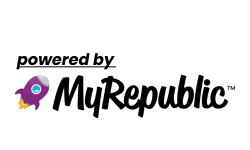Cara download WhatsApp di laptop Windows
- Buka browser di laptop, bisa Google Chrome, Safari, maupun Mozilla Firefox
- Kunjungi laman berikut https://www.whatsapp.com/download/
- Pada halaman awal situs web tersebut klik opsi “Unduh untuk Windows”
- Tunggu beberapa saat hingga file aplikasi WhatsApp Desktop untuk laptop Windows berformat “.exe” berhasil terunduh
- Buka file tersebut di folder unduhan laptop dan lakukan pemasangan
Cara download WhatsApp di Mac
- Buka browser di Mac, bisa Google Chrome, Safari, maupun Mozilla Firefox
- Kunjungi laman berikut https://www.whatsapp.com/download/
- Pada halaman awal situs web tersebut klik opsi “Unduh untuk MacOS”
- Tunggu beberapa saat hingga file aplikasi WhatsApp Desktop untuk laptop Windows berformat “.dmg” berhasil terunduh
- Buka file tersebut di folder unduhan Mac dan lakukan pemasangan
Syarat download WhatsApp di laptop
Dikutip dari laman resmi WhatsApp, aplikasi WhatsApp Desktop hanya bisa dipakai pada perangkat laptop yang mampu menjalankan minimal versi sistem operasi Windows 8.1 dan yang lebih baru atau MacOS 10.10 dan setelahnya.
Apabila laptop tidak memenuhi syarat minimal tersebut, disarankan untuk menggunakan platform WhatsApp Web.
Penentuan berdasar sistem operasi itu secara tidak langsung berkorelasi dengan spesifikasi pada sebuah laptop.
Umumnya, laptop yang bisa menjalankan dua sistem operasi tersebut minimal telah memiliki kapasitas RAM sebesar 2 GB.
Apabila laptop tidak memenuhi standar minimal itu maka bakal lebih sulit buat menjalankan WhatsApp Dekstop.
Dengan demikian, penting kiranya untuk memperhatikan spesifikasi laptop terlebih dahulu bila ingin mengunduh WhatsApp Desktop.
Itulah informasi seputar cara download WhatsApp di laptop serta syaratnya, semoga bermanfaat.
Baca juga: Terungkap! Alasan WhatsApp Stop Akses Kepada Pengguna iPhone